Ottieni 5 abbonamenti per Firefox sicuri per una seria gestione delle password
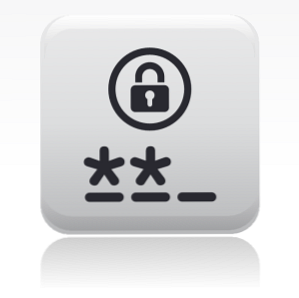
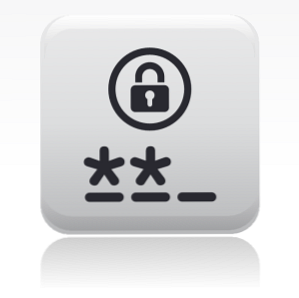 Le password sono il tallone d'Achille della tua privacy e sicurezza online. Attualmente, le password sono essenzialmente l'unico modo per accedere agli account online e con la diversità delle informazioni di accesso per tenerne traccia, l'utente medio deve gestire un arsenale di password sicure. Tuttavia, far fronte a dozzine di complicate stringhe di caratteri non è un'attività che deve essere eseguita manualmente. Ci sono molti strumenti che possono aiutarti a gestire le nostre password e quelle più convenienti sono incorporate proprio dove ne hai bisogno: nel tuo browser.
Le password sono il tallone d'Achille della tua privacy e sicurezza online. Attualmente, le password sono essenzialmente l'unico modo per accedere agli account online e con la diversità delle informazioni di accesso per tenerne traccia, l'utente medio deve gestire un arsenale di password sicure. Tuttavia, far fronte a dozzine di complicate stringhe di caratteri non è un'attività che deve essere eseguita manualmente. Ci sono molti strumenti che possono aiutarti a gestire le nostre password e quelle più convenienti sono incorporate proprio dove ne hai bisogno: nel tuo browser.
Abbiamo recentemente pubblicato un articolo per illustrarti come utilizzare una strategia di gestione delle password per semplificare la tua vita Utilizzare una strategia di gestione delle password per semplificare la tua vita Utilizzare una strategia di gestione delle password per semplificare la vita Gran parte dei consigli sulle password è stata quasi impossibile da seguire: utilizzare una password complessa contenente numeri, lettere e caratteri speciali; cambiarlo regolarmente; trovare una password completamente unica per ogni account, ecc ... Leggi di più. In questo articolo mi concentro sugli addon che prendono gli strumenti suggeriti e li aggiungono direttamente al browser preferito, ad esempio Firefox.
Migliora il gestore delle password predefinito con l'editor delle password salvate
Firefox ha un gestore di password interno, che è una buona alternativa se si vuole rimanere ottimisti con gli addon. Puoi abilitarlo sotto> Firefox > Opzioni > Sicurezza. Imposta il segno di spunta accanto a> Ricorda le password per i siti. È anche possibile impostare una password principale (altamente consigliata) e visualizzare le password salvate. Ovviamente, le funzionalità sono piuttosto limitate. Più fastidiosamente, non è possibile aggiungere manualmente password o modificare voci esistenti.
Saved Password Editor aggiunge le seguenti funzioni al gestore password predefinito di Firefox:
- apri la finestra di dialogo Password salvate tramite il pulsante della barra degli strumenti
- aggiungere e modificare manualmente nuove voci

Se il pulsante della barra degli strumenti non viene aggiunto automaticamente, fai clic con il pulsante destro sulla barra degli strumenti e seleziona> Personalizzare… Individua il pulsante, trascinalo e rilascialo nella posizione desiderata, quindi fai clic su> Fatto per salvare le modifiche.
Conserva le password localmente nella password di KeePass Safe usando KeeFox
Se stai già utilizzando KeePass o se preferisci memorizzare le tue password localmente, scarica KeeFox per connettere Firefox alla password di KeePass Safe.
KeeFox ha le seguenti caratteristiche principali:
- aggiunge la barra degli strumenti di KeeFox
- installa l'open source KeePass Password Safe (a meno che non sia già installato)
- legge e scrive password per KeePass Password Safe locale
- password disponibili per tutte le applicazioni sul tuo computer
- ordina i dati di accesso per categorie

Un tutorial dettagliato su KeeFox può essere trovato qui: KeeFox Tutorial
Abbiamo esaminato KeePass e KeePassX qui:
- Utilizzo di KeePass per proteggere gli account online Uso di Keepass per proteggere gli account online Utilizzo di Keepass per proteggere gli account online Ulteriori informazioni
- KeePassX - Gestione sicura delle password per Linux e OS X KeePassX - Gestione sicura delle password per Linux e OS X KeePassX - Gestione sicura delle password per Linux e OS X Ulteriori informazioni
Archivia le password online con LastPass Password Manager
Lo strumento che sto usando personalmente per gestire le mie password è LastPass. Questo gestore di password online è dotato di molte fantastiche funzioni e offre convenienti componenti aggiuntivi per vari browser, tra cui Firefox.
Le caratteristiche principali di LastPass includono:
- archivia le password online, permettendoti di accedervi e gestirle da più postazioni
- accesso con un solo clic
- memorizzare più nomi utente e password per lo stesso sito web
- organizzare le password memorizzate in gruppi
- gestire i moduli

Abbiamo già introdotto Last Pass qui: Sincronizzazione sicura delle password del tuo browser con LastPass
Le alternative a KeeFox / KeePass e LastPass che offrono gli addon di Firefox sono state esaminate in dettaglio qui:
- Dashlane: un nuovo manager di password slick, compilatore di moduli e assistente per lo shopping online Dashlane: un nuovo gestore di password, compilatore di moduli e assistente per lo shopping online Dashlane: un nuovo gestore di password, compilatore di moduli e assistente per lo shopping online se hai provato qualche password manager prima, probabilmente hai imparato ad aspettarti un po 'di ruvidezza ai bordi. Sono applicazioni solide e utili, ma le loro interfacce possono essere eccessivamente complesse e scomode. Dashlane non si limita a ridurre ... Per saperne di più
Crea password sicure con LastPass o pwgen
Ora che hai sperato di capire come archiviare al meglio le tue password, è ora di parlare di password sicure. Dopo tutto, chi ha bisogno di un gestore di password, se tutte le loro password sono le stesse. Se sei veramente serio sulla sicurezza, dovresti avere una password diversa per ogni singolo account. È possibile utilizzare un sistema per creare queste password da soli. Se si è disposti a fare affidamento su un gestore di password, tuttavia, è possibile utilizzare un generatore di password casuali.
Se hai deciso di utilizzare LastPass come gestore della password, fai clic su [ALT] + [G] oppure accedi al generatore di password tramite il pulsante della barra degli strumenti LastPass e quindi vai a> Utensili > Password sicura del generatore. Utilizzando le opzioni avanzate è possibile definire la lunghezza della password e altre caratteristiche che influiscono sulla forza della password generata.

Se stai cercando uno strumento standalone, prova pwgen. Questo addon generatore di password ha le seguenti caratteristiche:
- pulsante della barra degli strumenti che mostra un rosso su nero P
- facendo clic sul pulsante crea e password istantanea e lo copia negli appunti
- possibilità di personalizzare le opzioni predefinite, inclusa la lunghezza della password o caratteri speciali utilizzati

Preferisci creare le password manualmente? Ottieni idee da questi articoli:
- Come creare password complesse che si possano ricordare facilmente Come creare password complesse che si possano ricordare facilmente Come creare password complesse da ricordare facilmente Leggi di più
- Come creare una buona password che non dimenticherai Come creare una password sicura che non dimenticherai Come creare una password sicura che non dimenticherai Sai come creare e ricordare una buona password? Ecco alcuni suggerimenti e trucchi per mantenere password forti e separate per tutti i tuoi account online. Leggi di più
Come gestisci le tue password e quali altri componenti aggiuntivi di Firefox aggiungere all'elenco?
Crediti immagine: tasto password tramite Shutterstock
Scopri di più su: Mozilla Firefox, Password, Password Manager.


